Az elveszett / törölt adatok helyreállítása a számítógépről, a merevlemezről, a flash meghajtóról, a memóriakártyáról, a digitális fényképezőgépről és így tovább.
Fantasztikus útmutató az OnTrack adat-helyreállítási alternatívához
 Frissítve: Valyn Hua / 21. október 2022. 09:30
Frissítve: Valyn Hua / 21. október 2022. 09:30A váratlan adatvesztés gyakori helyzet, amellyel legtöbbünk időről időre szembesül. Ez lehet véletlen törlés, számítógépes vírusok, nem kívánt formátumok és más olyan esetek oka, amelyeket soha nem akarunk. Természetesen különféle helyreállítási eszközök jelennek meg az internet különböző részeiről, hogy segítséget nyújtsanak az adatok helyreállításához. Az egyik a Kroll OnTrack helyreállítási eszköz. Ez az eszköz azonban nem mindenki számára elérhető.
Az alábbi cikkben megvitatjuk, hogy miről is szól az OnTrack Data Recovery, így megértheti, mire képes. A szoftver használatáról is lesz egy rövid magyarázat. De amint fentebb említettük, ez az eszköz nem mindenki számára könnyen elérhető, ezért a legjobb alternatívát kínáljuk az adatok helyreállításához.


Útmutató
FoneLab Data Retriever - helyreállítja az elveszett / törölt adatokat a számítógépről, merevlemezről, flash meghajtóról, memóriakártyáról, digitális fényképezőgépről és így tovább.
- Fotók, videók, dokumentumok és további adatok könnyedén helyreállíthatók.
- Az adatok előnézete a helyreállítás előtt.
1. rész: Mi az OnTrack Data Recovery és hogyan kell használni
Ez az OnTrack helyreállítási szoftver egy olyan program, amely segít az adatok helyreállításában. Ingyenes próbaverziót biztosít az új felhasználók számára, hogy megismerjék a használatát. Ez a szoftver nagyon hatékony az adatok lekérésében, és elérhető Windows és Mac számítógépeken. Speciális eszközeinek köszönhetően tökéletes a tapasztalt felhasználók számára. Ez azonban bonyolult lesz a kezdők számára, mivel eléggé technikai jellegű. Ha korábban nem használt hozzá hasonló eszközt, akkor előfordulhat, hogy nehezen kezelhető.
Éppen ezért sokan keresnek olyan alternatív eszközt, amely ugyanolyan hatékony, de könnyebben kezelhető. Ráadásul költséges, és a telepítési eljárás kissé bonyolult. Szinte minden típusú adatot helyreállít, beleértve a képeket, videókat, hangokat, dokumentumokat és egyebeket. De a fizetendő költség attól függ, hogy mennyi adatot szeretne visszaállítani. Ezért minél többet tölt le, annál több pénzt kell költenie erre a szoftverre.
Ha szeretné kipróbálni a használatát, kövesse az alábbi utasításokat:
1 lépésTöltse le és telepítse számítógépére az OnTrack Data Recovery szoftvert. Ehhez meg kell adnia adatait, például nevét, e-mail címét, országát és egyebeket a megadott űrlapon. Így egy e-mailt fog kapni, amely tartalmazza az eszköz letöltési fájlját.
2 lépésVálassza ki a visszaállítandó fájltípusokat a fő felületen. A következő oldalon válassza ki azt a helyet, ahonnan vissza szeretné állítani a fájlokat. Kattintson Keresés, és a program elkezdi beolvasni az eszköz adatait. Ezután kattintson OK utána.
3 lépésMegnézheti a fájlokat és az eszköz egyéb funkcióit, például az előnézetet stb. Kövesse az alábbi utasításokat. Válassza ki az összes szükséges fájlt, majd végül kattintson Meggyógyul hogy visszahozza az adatait.
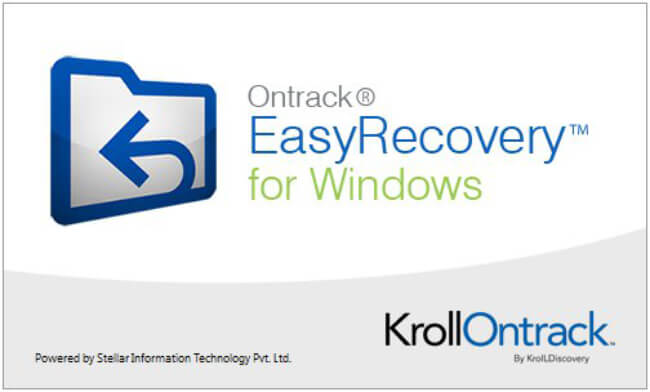
2. rész. Az OnTrack Data Recovery figyelemre méltó alternatívája
Számos helyreállítási eszköz kipróbálása után FoneLab Data Retriever kiemelkedő benyomást tett az adatok helyreállításában. Az OnTrack Data Recovery szinte minden jó tulajdonságát és funkcióját tartalmazza. A fő szoftverhez hasonlóan ez az alternatíva is gyors és nagyon hatékony a fájlok helyreállításában. Kompatibilis a Windows és a Mac rendszerrel, és különféle adattípusokat támogat, például képeket, videókat, hanganyagokat, dokumentumokat, e-maileket stb. És ami a legjobb, sokkal alacsonyabb áron engedheti meg magának, mint az OnTrack helyreállítási szoftver:
Tekintse meg az alábbi utasításokat az adatok FoneLab Data Retriever használatával történő helyreállításához:
FoneLab Data Retriever - helyreállítja az elveszett / törölt adatokat a számítógépről, merevlemezről, flash meghajtóról, memóriakártyáról, digitális fényképezőgépről és így tovább.
- Fotók, videók, dokumentumok és további adatok könnyedén helyreállíthatók.
- Az adatok előnézete a helyreállítás előtt.
1 lépésLátogassa meg a FoneLab Data Retriever hivatalos webhelyét, és töltse le ingyenesen az eszközt. A telepítőfájl mentése után nyissa meg. Adjon engedélyt a szoftvernek a számítógép módosításához, majd kattintson a Telepítés fülre. Várjon egy pillanatot, amíg a konfiguráció telepítése befejeződik, és futtassa a programot a számítógépen.

2 lépésAz adattípusok és -helyek a FoneLab Data Recovery fő felületén várják Önt. A rendelkezésre álló fájltípusok: Kép, Hang, Videó, E-mail, Dokumentum és egyebek. Válassza ki azokat, amelyeket helyreállít. Eközben lent a merevlemez-meghajtók találhatók. Válassza ki azt a meghajtót, amelyről a fájlokat helyreállítja. Ezután kattintson a Keresés fület a jobb alsó részen.
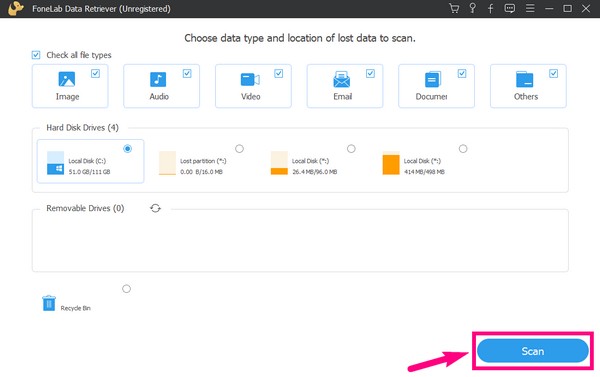
3 lépésLehet választani Gyors vizsgálat a gyorsabb folyamat érdekében. De ha nem látja a keresett fájlokat, próbálkozzon a Deep vizsgálat az adatok alaposabb böngészéséhez, bár ez több időt vehet igénybe. Látni fogja az interfész fájltípusának mappáit. Nyissa meg őket egyenként, ha csak néhány fájlt szeretne helyreállítani. A regisztrált verzióban lévő fájlok előnézetét is megtekintheti, hogy könnyebben válasszon.
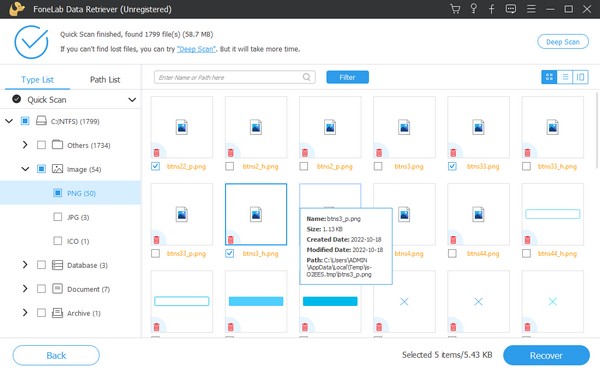
4 lépésMásrészt válassza ki magukat a mappákat, ha mindent vissza szeretne állítani, hogy időt takarítson meg. Miután kiválasztotta a kívánt vagy szükséges fájlokat, végül kattintson a Meggyógyul gombot a felület jobb alsó részén, hogy visszaállítsa a fájlokat.
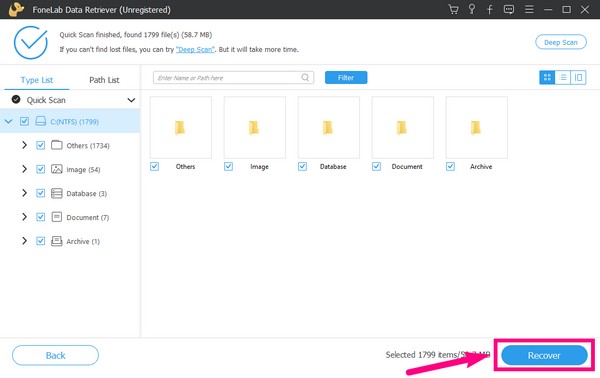
3. rész Miért válassza a Fonelab Data Retrievert?
Ez a program számos okot adhat arra, hogy miért érdemes választani FoneLab Data Retriever. Az első dolog az, hogy helyreállíthatja a fájlokat a különböző eszközökről, például számítógépről, flash meghajtóról, memóriakártyáról, merevlemezről, digitális fényképezőgépről és több cserélhető meghajtóról vagy eszközről. Lehetővé teszi, hogy teljes mértékben átvegye az irányítást az adatok felett azáltal, hogy kiválaszthatja, hogy csak néhány fájlt kíván-e visszaállítani, vagy mindent egyszerre. Az OnTrack Data Recovery-vel ellentétben gyorsan és egyszerűen telepítheti számítógépére bonyolult folyamatok nélkül.
A legjobb dolgokig a FoneLab Data Retriever-t nagyon kedvező áron szerezheti be. Ingyenes próbaverziót biztosít, hogy Ön először tapasztalja meg, és garantálja a hatékonyságát. És még ha kezdő vagy újonc az ilyen típusú eszközökben, akkor sem kell aggódnia. Akár professzionális, akár nem, hatékonyan használhatja a szoftver hihetetlen funkcióját. Felhasználóbarát felülettel rendelkezik, amely lehetővé teszi, hogy már az első próbálkozásra megértse a használatát.
FoneLab Data Retriever - helyreállítja az elveszett / törölt adatokat a számítógépről, merevlemezről, flash meghajtóról, memóriakártyáról, digitális fényképezőgépről és így tovább.
- Fotók, videók, dokumentumok és további adatok könnyedén helyreállíthatók.
- Az adatok előnézete a helyreállítás előtt.
4. rész. GYIK az OnTrack Data Recovery-ről és annak alternatívájáról
1. Mennyibe kerül az OnTrack helyreállítási szoftver?
Különféle terveket kínál. A professzionális terv 139 dollárba, az otthoni terv 79 dollárba kerül Windowson. Aztán 159 dollár és 99 dollár Macen. És ha frissít a technikusra és a prémium csomagokra, sokkal drágább lesz.
2. Legális az OnTrack Data Recovery?
A Kroll OnTrack adat-helyreállítás az egyik legjobb eszköz az adatok helyreállítására. Valószínűleg ezért keresnek sokan ehhez hasonló alternatívákat. De ahogy fentebb említettük, nem mindenki férhet hozzá vagy használhatja költsége és technikai jellege miatt. Ezért ajánlunk egy harmadik féltől származó eszközt, amely ugyanolyan hatékony, mint amilyen: a FoneLab Data Retriever.
3. Hogyan találhatom meg könnyebben a törölt fájlokat a FoneLab Data Retrieveren?
Használhatja a keresősávot a felső részén FoneLab Data Retriever felület egy adott fájl kereséséhez. Csak írja be a fájl nevét, majd nyomja meg az Enter billentyűt a fénykép, videó, hanganyag vagy bármi más megjelenítéséhez, amit keres. Az elveszett fájl nevének ismerete sokkal könnyebbé teszi a megtalálását.
FoneLab Data Retriever - helyreállítja az elveszett / törölt adatokat a számítógépről, merevlemezről, flash meghajtóról, memóriakártyáról, digitális fényképezőgépről és így tovább.
- Fotók, videók, dokumentumok és további adatok könnyedén helyreállíthatók.
- Az adatok előnézete a helyreállítás előtt.
Miközben különféle helyreállítási eszközöket kerestünk, FoneLab Data Retriever a legkiválóbb benyomást hagyta, így figyelemre méltó eszköz lett. Próbálja ki most, hogy megtapasztalja hatékonyságát.
